Ghid detaliat pentru a face o voce off pe PowerPoint
PowerPoint este un instrument de prezentare utilizat pe scară largă care poate fi folosit pentru a crea prezentări. Puteți adăuga o voce off la prezentarea dvs. PowerPoint pentru a o face și mai eficientă, oferind audienței dvs. un mesaj clar și concis. De asemenea, poate fi util dacă oferiți o prezentare unui public numeros sau doriți să faceți prezentarea disponibilă online. Știi cum să faci o voce off pe PowerPoint?
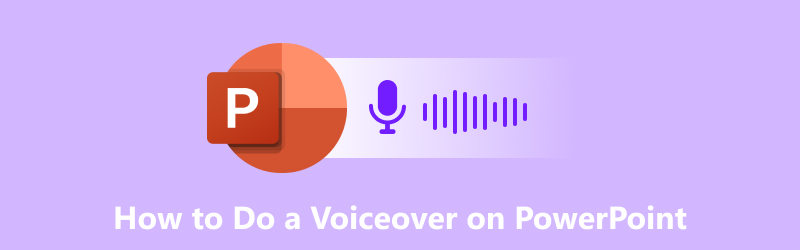
CONȚINUTUL PAGINII
Partea 1. Faceți o voce off pe PowerPoint
O voce off este o înregistrare a vocii dvs. care narează prezentarea PowerPoint. Este destul de util pentru a explica concepte complexe, pentru a oferi informații suplimentare sau pentru a face prezentarea mai captivantă pentru publicul dvs.
Înregistrarea propriei voci este cea mai comună și mai accesibilă modalitate de a adăuga o voce off la prezentarea dvs. PowerPoint. Această parte arată cum să înregistrați o voce directă în PowerPoint.
Pasul 1. Deschideți prezentarea PowerPoint și derulați în jos la diapozitivul specific la care doriți să adăugați vocea off.
Pasul 2. Apasă pe Introduce fila și faceți clic pe Înregistrează audio butonul din Audio grup. Introduceți un nume pentru înregistrarea dvs. în dialogul pop-up și apoi faceți clic pe Record buton. Începeți să vorbiți când sunteți gata.

Iată câteva sfaturi suplimentare pentru a înregistra o voce bună pe PowerPoint. De exemplu, ar trebui să găsiți un loc liniștit pentru a înregistra, să folosiți un microfon care este aproape de gură și să vorbiți clar.
Pasul 3. Când ați terminat de vorbit, faceți clic pe Stop buton. Apasă pe Joaca butonul pentru a previzualiza înregistrarea vocii off. Clic salva odată ce ești mulțumit de el. Clic Introduce pentru a adăuga vocea off la diapozitivul PowerPoint. Îl puteți reda făcând clic pe Joaca buton.
Partea 2. Cum să adăugați o voce off la prezentarea dvs. PowerPoint
Pe lângă caracteristica de înregistrare încorporată în PowerPoint, puteți face o înregistrare vocală într-un program separat de editare audio și o puteți importa în PowerPoint. Acest lucru vă oferă mai multă flexibilitate cu vocea off, dar este și ceva mai complex. Va trebui să vă asigurați că fișierul audio este într-un format pe care PowerPoint îl poate accepta. Urmați pașii de mai jos pentru a adăuga sunetul înregistrat la prezentarea dvs. PowerPoint.
Pasul 1. Deschideți prezentarea în PowerPoint și faceți clic pe fila de sus Inserare.
Pasul 2. Apasă pe Audio săgeată derulantă în Mass-media grup și selectați tipul de sunet pe care doriți să îl adăugați: Audio pe PC-ul meu, Înregistrare audio sau Audio online. Pentru a adăuga o voce off capturată în PowerPoint, ar trebui să alegeți Audio pe PC-ul meu opțiune. Navigați la fișierul audio pe care doriți să-l adăugați și faceți clic Introduce.
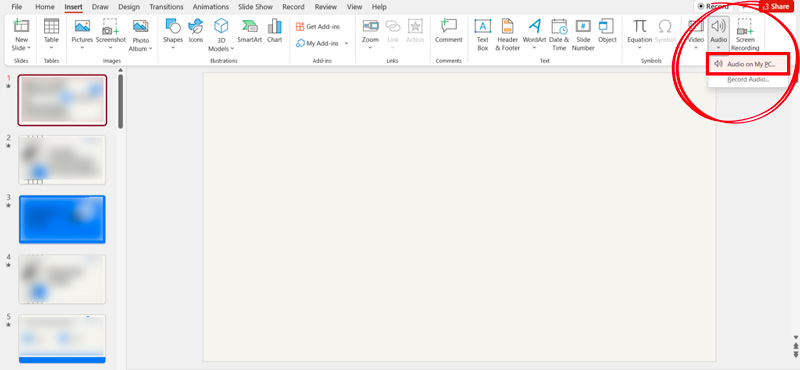
Pasul 3. Fișierul audio va fi adăugat la diapozitivul de prezentare. Puteți redimensiona și repoziționa pictograma audio după cum este necesar. Apasă pe Joaca sau previzualizare butonul pentru a asculta vocea off. Pentru a edita audio, faceți clic pe Redare instrumente audio fila. În grupul Editare audio, puteți decupa înregistrarea de voce off, puteți modifica volumul și puteți adăuga efecte de fade-in și fade-out.
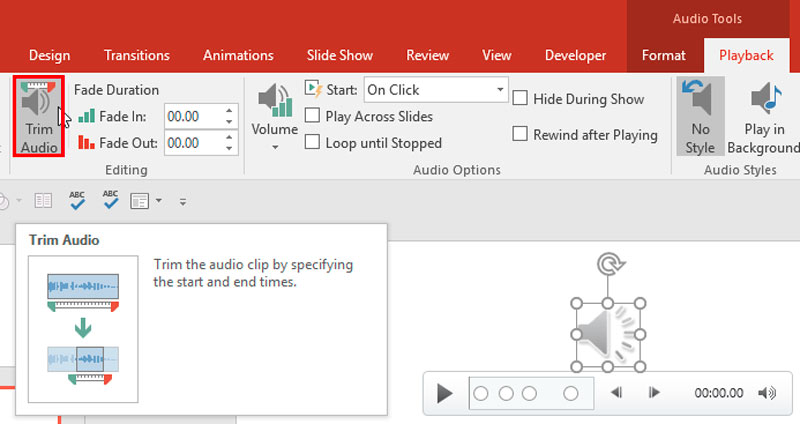
Partea 3. Mod alternativ de a înregistra prezentarea cu audio
Dacă doriți să vă capturați vocea și să editați liber fișierul de înregistrare, puteți apela la înregistrarea vocală ușor de utilizat, Vidmore Screen Recorder. Vă permite să înregistrați fișiere video și audio de înaltă calitate pe computer.
- Înregistrați voci de prezentare, mesaje vocale, apeluri audio, conferințe și multe altele.
- Captează-ți vocea de la microfon și înregistrează audio din sunetul sistemului.
- Editați vocea off înregistrată pentru a le insera în prezentarea PowerPoint.
- Înregistrați-vă jocul, camerele web, întâlnirile și alte activități la calitate înaltă.

Pasul 1. Descărcați și lansați acest recorder de voce off pe computer. Folosește-l Inregistrare audio instrument pentru a vă înregistra vocea. După cum puteți vedea, vă permite, de asemenea, să înregistrați videoclipuri, cameră web, joc și diverse activități care se petrec pe telefonul mobil.

Pasul 2. Puteți alege să captați sunetul de la un microfon, sunetul sistemului sau ambele. Aici, puteți dezactiva sunetul sistemului și porniți Microfon.

Pasul 3. Apasă pe REC butonul pentru a începe înregistrându-ți vocea pentru prezentarea PowerPoint. Odată ce înregistrarea s-a încheiat, vi se permite să o vizualizați și să o editați direct. Îndepărtați orice greșeală și asigurați-vă că sunetul dvs. sunet lucios și profesionist. Puteți salva vocea off înregistrată ca format audio acceptat de PowerPoint.

Partea 4. Întrebări frecvente despre Cum să faci o voce off pe PowerPoint
Întrebarea 1. Cum se face o voce off pe PowerPoint Online?
Nu există o modalitate directă de a adăuga o voce off în PowerPoint Online. Puteți adăuga o voce off la prezentarea dvs. PowerPoint folosind un Înregistrator de ecran Vidmore. Introduceți videoclipul înregistrat în prezentarea PowerPoint.
Întrebarea 2. Cum înregistrați o voce off?
Pentru a înregistra o voce off, veți avea nevoie de un microfon și un computer cu software de înregistrare instalat. Există multe tipuri diferite de microfoane și software de înregistrare disponibile. Puteți alege unul în funcție de nevoile și bugetul dvs. de înregistrare.
Întrebarea 3. De ce nu pot înregistra audio pe PowerPoint?
Există câteva motive comune pentru care s-ar putea să nu poți înregistrează audio pe PowerPoint. De exemplu, microfonul nu este configurat corect, nu aveți permisiunea de a înregistra sunet, există o problemă cu instalarea PowerPoint sau există un conflict cu un alt program.
Concluzie
Această postare spune cum să faci o voce off pe PowerPoint. După cum am menționat mai sus, adăugarea unei voce off la o prezentare poate fi o modalitate excelentă de a îmbunătăți calitatea și implicarea prezentării tale. Urmând ghidul de mai sus, puteți înregistra și face cu ușurință o voce off de înaltă calitate pentru a vă comunica eficient mesajul.


